Ci piace usare lo strumento da riga di comando per eseguire determinate funzioni. È molto semplice da usare. Facciamo anche ampio uso di Casella di ricerca di Windows del Menu iniziale o Schermata iniziale, a seconda del sistema operativo. Quando normalmente avviamo un'attività dal menu di avvio, non viene eseguita con i diritti di amministratore. Ecco come cambiarlo. Questo suggerimento di scrivere il comando nella casella di ricerca e premere Maiusc+Ctrl+Invio per aprirlo mentre l'amministratore lavora in Windows 10 pure.
Leggere: Elenco dei comandi di esecuzione in Windows 10.
Esegui comandi dalla casella di ricerca come amministratore
Per eseguire il prompt dei comandi, come amministratore, dalla casella di ricerca di Windows, semplicemente digita la riga di comando nel menu Start.
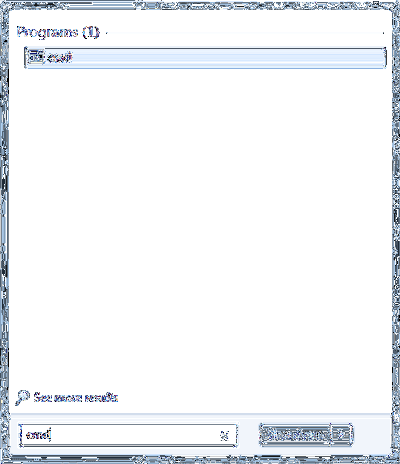
Quindi, tieni premuto i tasti Maiusc e Ctrl, e premi Invio.
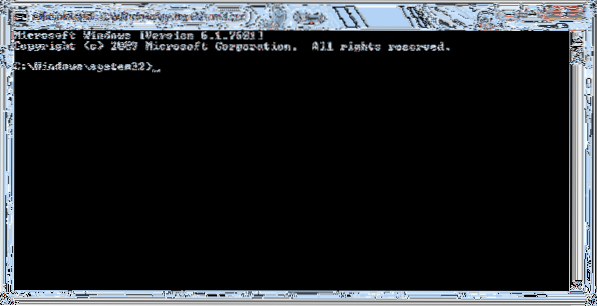
In Windows Vista e versioni successive, l'esecuzione di alcune applicazioni non può essere eseguita a causa della mancanza di autorizzazioni. Quindi, per aggiornare le sue capacità, potrebbe essere necessario eseguirlo come amministratore.
Normalmente, si cercherebbe cmd, fai clic con il tasto destro del mouse su di esso, quindi dal menu di scelta rapida che si apre, seleziona "Esegui come amministratore", per apri un prompt dei comandi come amministratore. La casella di ricerca Start di Windows 10/8/7/Vista ha la stessa funzione, se si immette un comando, tieni premuti i tasti Maiusc e Ctrl, e premi accedere.
Se hai abilitato il controllo dell'account utente (UAC), viene aperta la schermata UAC che devi accettare.
Questo vale per Windows 10/8.1 pure. Prova a digitare CMD, quando sei nella schermata iniziale, quindi tieni premuto Maiusc+Ctrl e premi Invio. Vedrai il prompt UAC e successivamente si aprirà una finestra del prompt dei comandi con privilegi elevati. Certo, puoi aprirlo anche usando il menu WinX, ma questo è un altro modo per farlo.
Puoi anche:
- Apri un prompt dei comandi con privilegi elevati usando CMD
- Esegui comandi dalla barra degli indirizzi di Explorer.
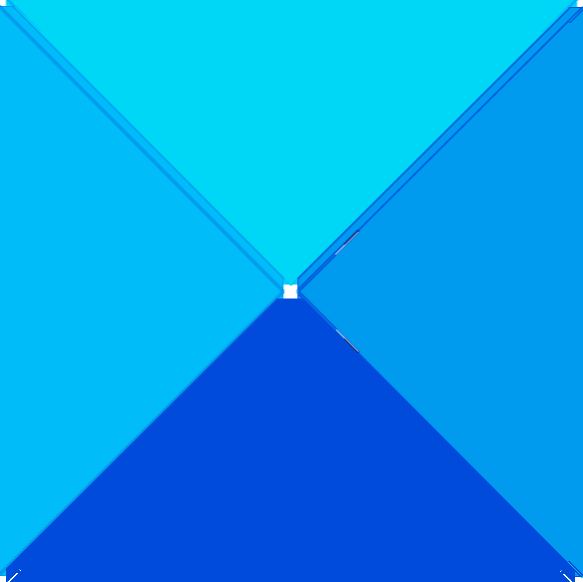
 Phenquestions
Phenquestions


